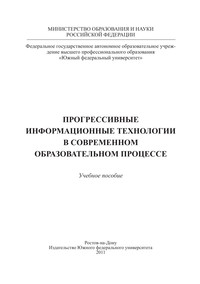Прогрессивные информационные технологии в современном образовательном процессе
Покупка
Основная коллекция
Тематика:
Прикладное программное обеспечение
Издательство:
Южный федеральный университет
Авторы:
Андреева Екатерина, Крукиер Борис Львович, Крукиер Лев Абрамович, Прохорова Нина Григорьевна
Год издания: 2011
Кол-во страниц: 256
Дополнительно
Вид издания:
Учебное пособие
Уровень образования:
ВО - Бакалавриат
ISBN: 978-5-9275-0804-4
Артикул: 632670.01.99
Учебное пособие состоит из семи модулей. Модуль № 1 посвящен основам работы в операционной системе Windows Vista, модуль № 2 знакомит с приложениями Microsoft Office 2007 (Excel, PowerPoint и Word), в модуле № 3 рассматривается работа с интерактивными досками, в модуле № 4 даются основы работы в Интернете, модуль № 5 посвящен сканированию и распознаванию документов, модуль № 6 знакомит с основами работы в Adobe Photoshop CS3, в модуле № 7 даются основы сайтостроения. Кроме того, пособие содержит формулировки вопросов для самоконтроля и учебные задания, выполнение которых позволит закрепить изученный материал.
Пособие предназначено для преподавателей, старшеклассников и студентов, изучающих информационные технологии.
Тематика:
ББК:
УДК:
ОКСО:
- ВО - Бакалавриат
- 00.03.03: Информатика
- ВО - Специалитет
- 00.05.03: Информатика
ГРНТИ:
Скопировать запись
Фрагмент текстового слоя документа размещен для индексирующих роботов
МИНИСТЕРСТВО ОБРАЗОВАНИЯ И НАУКИ РОССИЙСКОЙ ФЕДЕРАЦИИ Федеральное государственное автономное образовательное учреж дение высшего профессионального образования «Южный федеральный университет» ПРОГРЕССИВНЫЕ ИНФОРМАЦИОННЫЕ ТЕХНОЛОГИИ В СОВРЕМЕННОМ ОБРАЗОВАТЕЛЬНОМ ПРОЦЕССЕ Учебное пособие Ростов-на-Дону Издательство Южного федерального университета 2011
УДК 004.9
ББК 32.97
А 65
Печатается по решению редакционно-издательского совета
Южного федерального университета
Рецензенты:
доктор экономических наук, профессор, декан факультета информатизации
и управления РГЭУ (РИНХ) Денисов М. Ю.;
доктор технических наук, заведующий кафедрой «Вычислительные системы
и информационная безопасность» Института энергетики
и машиностроения ДГТУ Фахти В. А.
Учебное пособие подготовлено и издано в рамках национального проекта
«Образование» по «Программе развития федерального государственного образова
тельного учреждения высшего профессионального образования
«Южный федеральный университет” на 2007–2010 гг.»
Андреева Е. М., Крукиер Б. Л., Крукиер Л. А. и др.
Прогрессивные информационные технологии в современном образова
тельном процессе: учеб. пособие / Е. М. Андреева, Б. Л. Крукиер, Л. А. Крукиер, Н. Г. Прохорова, Н. Н. Салтыкова, Л. А. Ткачева, Л. Г. Чикина,
А. Л. Чикин, И. Н. Шабас. – Ростов н/Д: Изд-во ЮФУ, 2011. – 256 с.
ISBN 978-5-9275-0804-4
Учебное пособие состоит из семи модулей. Модуль № 1 посвящен основам
работы в операционной системе Windows Vista, модуль № 2 знакомит с приложениями Microsoft Office 2007 (Excel, PowerPoint и Word), в модуле № 3 рассматривается
работа с интерактивными досками, в модуле № 4 даются основы работы в Интернете, модуль № 5 посвящен сканированию и распознаванию документов, модуль
№ 6 знакомит с основами работы в Adobe Photoshop CS3, в модуле № 7 даются
основы сайтостроения.
Кроме того, пособие содержит формулировки вопросов для самоконтроля
и учебные задания, выполнение которых позволит закрепить изученный материал.
Пособие предназначено для преподавателей, старшеклассников и студентов, изу
чающих информационные технологии.
ISBN 978-5-9275-0804-4
УДК 004.9
ББК 32.97
© ЮГИНФО ЮФУ, 2011
© Южный федеральный университет, 2011
© Оформление. Макет. Издательство
Южного федерального университета, 2011
А 65
Оглавление Глава 1. Основы работы в операционной системе Windows Vista ....................................................................................... 8 1.1. Знакомство с интерфейсом Windows Vista ............................. 8 1.1.1 Работа с мышью .............................................................. 9 1.1.2. Меню .............................................................................. 10 1.1.3. Рабочий стол ................................................................. 11 1.1.4. Основные команды Главного меню ............................ 12 1.1.5. Интерфейс окон приложений ...................................... 15 1.1.6. Отказ от выбора команды ............................................ 16 1.1.7. Контекстное меню и диалоговые окна ....................... 16 1.1.8. Справочная система ..................................................... 17 1.1.9. Новшества интерфейса Windows Vista ....................... 18 1.1.10. Окно Персонализация ................................................. 19 1.1.11. Вопросы и задания по теме ........................................ 20 1.2. Основы работы в ОС Windows Vista ..................................... 21 1.2.1. Программы .................................................................... 21 1.2.2. Запуск программ ............................................................ 21 1.2.3. Работа со справочной системой .................................. 21 1.2.4. Завершение сеанса ........................................................ 22 1.2.5. Действия при «зависании» компьютера ..................... 23 1.2.6. Вопросы и задания по теме ......................................... 23 1.3. Работа с файлами и папками ................................................. 23 1.3.1. Файловая система ......................................................... 24 1.3.2. Общие сведения о Проводнике Windows Vista .......... 24 1.3.3. Варианты отображения значков в Проводнике .......... 27 1.3.4. Панель инструментов ................................................... 28 1.3.5. Упорядочивание и поиск файлов ................................ 29 1.3.6. Операции с файлами и папками .................................. 30 1.3.7. Запись информации на оптический диск ................... 31 1.3.8. Вопросы и задания по теме ......................................... 32 1.4. Конфигурирование системы Windows Vista ......................... 32 1.4.1. Интерфейс окна Панель управления .......................... 32 1.4.2. Просмотр доступных сетевых ресурсов .................... 36 1.4.3. Вопросы и задания по теме ......................................... 37
Глава 2. Microsoft Office 2007 (Excel, PowerPoint и Word) ......... 38 2.1. Первое знакомство с Microsoft Office 2007 .......................... 38 2.1.1. Другие новшества Office 2007 ..................................... 42 2.1.2. Вопросы и задания по теме ......................................... 45 2.2. Microsoft Оffice Excel 2007 .................................................... 45 2.2.1. Начало работы с Excel 2007 ......................................... 45 2.2.2. Ввод данных .................................................................. 48 2.2.3. Редактирование данных ............................................... 51 2.2.4. Работа с формулами в Excel 2007 ............................... 53 2.2.5. Использование ссылок на ячейки ............................... 58 2.2.6. Вопросы и задания по теме ......................................... 68 2.3. Microsoft Оffice PowerPoint 2007 ........................................... 69 2.3.1. Создание первой презентации ..................................... 69 2.3.2. Выбор макетов для слайдов ......................................... 71 2.3.3. Красочность оформления тем ..................................... 74 2.3.4. Вставка рисунков и объектов ...................................... 75 2.3.5. Предварительный просмотр на компьютере .............. 78 2.3.6. Упаковка презентации .................................................. 82 2.3.7. Вопросы и задания по теме ......................................... 83 2.4. Microsoft Оffice Word 2007 ..................................................... 83 2.4.1. Создание первого документа ....................................... 83 2.4.2. Редактирование созданного документа ...................... 87 2.4.3. Качественное оформление документа ........................ 90 2.4.4. Создание списка ........................................................... 92 2.4.5. Вопросы и задания по теме ......................................... 94 Глава 3. Интерактивные доски прямой и обратной проекции SMART Board .................................................................. 95 3.1. Работа на интерактивной доске SMART Board ................... 96 3.1.1. Система «компьютер–интерактивная доска» ............ 96 3.1.2. Записи и рисунки на интерактивной доске SMART Board .................................................... 98 3.1.3. Алгоритм создания видеоролика ................................ 99 3.1.4. Вопросы и задания по теме ....................................... 103 3.2. Программное обеспечение Notebook .................................. 104 3.2.1. Окно программы Notebook ........................................ 105 3.2.2. Меню ............................................................................ 106
3.2.3. Панель инструментов ................................................. 108 3.2.4. Изменение и управление объектами Notebook ........ 114 3.2.5. Боковые закладки Notebook ....................................... 117 3.2.6. Задание прозрачности вставленной картинки ......... 120 3.2.7. Работа с Умным Пером (Ink Aware) .......................... 121 3.2.8. Сохранение и представление файла Notebook ......... 122 3.2.9. Немного об Интерактивной доске Interwrite™ Board ....................................................... 122 3.2.10. Вопросы и задания по теме ...................................... 124 Глава 4. Основы Интернет ............................................................ 127 4.1. Введение в Интернет ............................................................ 127 4.1.1. Основные понятия ...................................................... 127 4.1.2. Передача информации в сети Интернет ................... 128 4.1.3. Сетевые протоколы .................................................... 129 4.1.4. Программное обеспечение Интернет ....................... 130 4.1.5. Сервис World Wide Web (WWW) – всемирная паутина ..................................................... 131 4.1.6. IP-адресация и система доменных имен .................. 132 4.1.7. URL (Uniform Resource Locator) ............................... 133 4.1.8. Вопросы и задания по теме ....................................... 134 4.2. Работа с программой Internet Explorer ................................ 134 4.2.1. Основные понятия ...................................................... 134 4.2.2. Интерфейс обозревателя Windows Internet Explorer .......................................................... 135 4.2.3. Ввод URL в строке адреса ......................................... 137 4.2.4. Переключение кодировок русского языка ................ 138 4.2.5. Использование гиперссылок ..................................... 138 4.2.6. Настройка и общие свойства обозревателя .............. 139 4.2.7. Избранное .................................................................... 140 4.2.8. Сохранение страниц Web ........................................... 140 4.2.9. Печать гипертекстовых страниц ............................... 141 4.2.10. Полезные настройки и разрешение проблем .......... 142 4.2.11. Вопросы и задания по теме ...................................... 144 4.3. Организация поиска в Интернет ......................................... 145 4.3.1. Основные понятия ...................................................... 145 4.3.2. Поисковые инструменты ........................................... 145 4.3.3. Язык Запросов ............................................................ 148
4.3.4. Советы по составлению запросов ............................. 148 4.3.5. Задания по теме .......................................................... 149 4.4. Электронная почта ................................................................ 149 4.4.1. Основные понятия ...................................................... 148 4.4.2. Электронный адрес .................................................... 150 4.4.3. Протоколы передачи электронных писем ................ 150 4.4.4. Знакомство с программой Почта Windows .............. 151 4.4.5. Интерфейс программы Почта Windows ................... 152 4.4.6. Подготовка, отправка и получение сообщения ................................................................... 156 4.4.7. Ответ отправителю электронной почты ................... 157 4.4.8. Контакты Windows ..................................................... 159 4.4.9. Правила для сообщений ............................................. 161 4.4.10. Вопросы и задания по теме ...................................... 163 Глава 5. Сканирование документов и распознавание текста .................................................................................................. 164 5.1. Основы сканирования ........................................................... 164 5.1.1. Основные режимы сканирования ............................. 164 5.1.2. Установка параметров сканирования ....................... 165 5.1.3. Вопросы и задания по теме ....................................... 168 5.2. Работа с программой Fine Reader 8.0 .................................. 168 5.2.1. Ввод в компьютер бумажного документа ................. 168 5.2.2. Главное окно программы FineReader .........................169 5.2.3. Анализ макета страницы ............................................ 171 5.2.4. Вопросы и задания по теме ....................................... 173 Глава 6. Основы Adobe Photoshop CS3 ........................................ 174 6.1. Элементы интерфейса программы Adobe Photoshop CS3 ..... 175 6.1.1. Вопросы и задания по теме ....................................... 178 6.2. Основные команды и инструменты для работы с графическими файлами ..................................................... 178 6.2.1. Изменение размеров изображения ............................ 181 6.2.2. Инструмент Рамка ...................................................... 183 6.2.3. Вопросы и задания по теме ....................................... 184 6.3. Работа с выделенными областями ....................................... 184 6.3.1. Инструменты выделения ........................................... 185 6.3.2. Команда трансформации ............................................ 189
6.3.3. Цветовая и тоновая коррекция изображения ........... 189 6.3.4. Вопросы и задания по теме ....................................... 194 6.4. Работа со слоями ................................................................... 196 6.4.1. Основные команды работы со слоями ...................... 196 6.4.2. Отмена действий ........................................................ 198 6.4.3. Инструменты рисования ............................................ 201 6.4.4. Вопросы и задания по теме ....................................... 203 6.5. Векторные и текстовые инструменты ................................. 204 6.5.1. Основные понятия и инструменты векторной графики ..................................................... 204 6.5.2. Работа с текстом ......................................................... 209 6.5.3. Вопросы и задания по теме ....................................... 211 Глава 7. Основы сайтостроения ................................................... 213 7.1. Введение в технологию создания веб-сайтов .................... 214 7.1.1. Понятие веб-сайта ...................................................... 214 7.1.2. Этапы разработки веб-сайта ...................................... 215 7.1.3. Обзор инструментальных средств ............................ 217 7.1.4. Вопросы и задания по теме . ...................................... 218 7.2. Основы языка разметки гипертекста HTML ...................... 218 7.2.1. Общие представления о языке HTML ...................... 218 7.2.2. Основы языка HTML .................................................. 219 7.2.3. Организация гиперссылок ......................................... 224 7.2.4. Вставка графического изображения в html-документ .......................................................... 224 7.2.5. Таблицы ....................................................................... 225 7.2.6. Вопросы и задания по теме . ...................................... 228 7.3. Разработка Web-представлений средствами Macromedia Dreamweaver CS3 ............................................. 228 7.3.1. Введение в Dreamweaver ............................................ 229 7.3.2. Создание нового сайта ............................................... 235 7.3.3. Дизайн и структура сайта .......................................... 245 7.3.4. Публикация и поддержка сайта ................................. 251 7.3.5. Вопросы и задания по теме ....................................... 253 Литература ......................................................................................... 255
ГЛАВА 1 ОСНОВЫ РАБОТЫ В ОПЕРАЦИОННОй СИСТЕМЕ WINdOWS VISTA Операционная система (ОС) – это комплекс системных и управ ляющих программ, предназначенных для наиболее эффективного использования всех ресурсов вычислительной системы и удобства работы с ней. 1.1. Знакомство с интерфейсом Windows Vista Комплексная цель. Ознакомить с приемами работы интерфейса Windows Vista. Операционная система Windows загружается при включении ком пьютера. В зависимости от настроек операционной системы может возникнуть приглашение для ввода пароля – в этом случае нужно набрать ваш пароль (рис. 1.1). Кнопка – выбор специальных возможностей. Кнопка изменяет раскладку клавиатуры для ввода пароля. Рис. 1.1. Экран входа в систему
1.1. Знакомство с интерфейсом Windows Vista Нажатие кнопки приводит к выключению компьютера. Кнопка со стрелкой открывает меню, команды которого позволяют перевести компьютер в спящий режим или перегрузить. При первом запуске компьютера система предложит вам окно «Центр начальной настройки» (рис. 1.2), с помощью которого обычно выполняется ряд действий для его настройки в соответствии с предпочтениями пользователей. Рис. 1.2. Центр начальной настройки Загрузка Windows завершается после появления Рабочего стола со значками и ярлыками, кнопки Пуск и Панели задач. Вид рабочего стола определяется параметрами настройки пользователя, под именем которого вы вошли в систему. Графический интерфейс позволяет осуществлять взаимодействие человека с компьютером в форме диалога с использованием окон, меню и элементов управления (диалоговых панелей, кнопок и так далее). В режиме командной строки команды вводятся с помощью клавиатуры. 1.1.1. Работа с мышью Для работы с графическим интерфейсом используется мышь или другое координатное устройство ввода, при этом пользователь должен уметь производить: левый щелчок (однократное нажатие и отпуска
Глава 1. Основы работы в операционной системе Windows Vista ние основной кнопки мыши), правый щелчок (однократное нажатие и отпускание дополнительной кнопки мыши), двойной щелчок (два нажатия основной кнопки мыши с минимальным интервалом времени между ними), перетаскивание – нажатие левой или правой кнопки мыши и перемещение объекта с нажатой кнопкой. 1.1.2. Меню Меню является одним из основных элементов графического интер фейса и представляет собой перечень команд (как правило, тематически сгруппированных), из которых необходимо сделать выбор (поместив на пункт меню указатель мыши и произведя щелчок). Выбор пункта меню приводит к выполнению определенной команды. Если за командой меню следует многоточие, то ее выбор приведет к появлению диалоговой панели, которая позволяет пользователю получить или ввести дополнительную информацию. Рабочий стол – это графическая среда, на которой отображаются объекты Windows и элементы управления Windows (рис. 1.3). В исходном состоянии на Рабочем столе расположены пиктограммы, папки, ярлыки, а в нижней части – Панель задач с кнопкой Пуск. Рис. 1.3. Рабочий стол Windows Vista